목록리스트뷰 (12)
투케이2K
 143. (Flutter/플러터) [Mac] : [UI] : [ListView] Row 사용해 리스트 뷰 아이템 구성 시 이미지 (Image) , 텍스트 (Text) 삽입
143. (Flutter/플러터) [Mac] : [UI] : [ListView] Row 사용해 리스트 뷰 아이템 구성 시 이미지 (Image) , 텍스트 (Text) 삽입
[개발 환경 설정]개발 툴 : AndroidStudio개발 언어 : Dart [사전 assets 추가 방법]https://blog.naver.com/kkh0977/223472656705 133. (Flutter/플러터) [Mac] : [운영] : 에셋 assets 폴더 생성 방법 정리[개발 환경 설정] 개발 툴 : AndroidStudio 개발 언어 : Dart [방법 설명]blog.naver.com [소스 코드]import 'package:flutter/material.dart';import 'dart:developer';import 'dart:core';import 'dart:convert';import 'dart:typed_data';// ------------------------------..
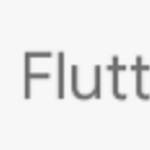 142. (Flutter/플러터) [Mac] : [UI] : [ListView] ListView separated 사용해 리스트 뷰 생성 시 구분선 (Divider) 추가
142. (Flutter/플러터) [Mac] : [UI] : [ListView] ListView separated 사용해 리스트 뷰 생성 시 구분선 (Divider) 추가
[개발 환경 설정]개발 툴 : AndroidStudio개발 언어 : Dart [소스 코드]import 'package:flutter/material.dart';import 'dart:developer';import 'dart:core';import 'dart:convert';import 'dart:typed_data';// -----------------------------------------------------------------------------------------// TODO [main] : [application 의 진입점 역할]// -----------------------------------------------------------------------------------..
 141. (Flutter/플러터) [Mac] : [UI] : [ListView] scrollDirection 사용해 리스트 뷰 아이템 가로 정렬 수행
141. (Flutter/플러터) [Mac] : [UI] : [ListView] scrollDirection 사용해 리스트 뷰 아이템 가로 정렬 수행
[개발 환경 설정]개발 툴 : AndroidStudio개발 언어 : Dart [소스 코드]import 'package:flutter/material.dart';import 'dart:developer';import 'dart:core';import 'dart:convert';import 'dart:typed_data';// -----------------------------------------------------------------------------------------// TODO [main] : [application 의 진입점 역할]// -----------------------------------------------------------------------------------..
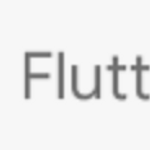 140. (Flutter/플러터) [Mac] : [UI] : [ListView] List 배열 생성 및 아이템 리스트 뷰 에 지정 실시
140. (Flutter/플러터) [Mac] : [UI] : [ListView] List 배열 생성 및 아이템 리스트 뷰 에 지정 실시
[개발 환경 설정]개발 툴 : AndroidStudio개발 언어 : Dart [소스 코드]import 'package:flutter/material.dart';import 'dart:developer';import 'dart:core';import 'dart:convert';import 'dart:typed_data';// -----------------------------------------------------------------------------------------// TODO [main] : [application 의 진입점 역할]// -----------------------------------------------------------------------------------..
 139. (Flutter/플러터) [Mac] : [UI] : [ListView] 기본 리스트 뷰 생성 및 Contains 자식 추가
139. (Flutter/플러터) [Mac] : [UI] : [ListView] 기본 리스트 뷰 생성 및 Contains 자식 추가
[개발 환경 설정]개발 툴 : AndroidStudio개발 언어 : Dart [소스 코드]import 'package:flutter/material.dart';import 'dart:developer';import 'dart:core';import 'dart:convert';import 'dart:typed_data';// -----------------------------------------------------------------------------------------// TODO [main] : [application 의 진입점 역할]// -----------------------------------------------------------------------------------..
 717. (Android/java) [유틸 파일] observableCustomListView : 커스텀 리스트 뷰 팝업창 표시 수행
717. (Android/java) [유틸 파일] observableCustomListView : 커스텀 리스트 뷰 팝업창 표시 수행
[개발 환경 설정] 개발 툴 : AndroidStudio [팝업창 호출 : 소스 코드] // ----------------------------------------------------------------------------------------- // TODO [SEARCH FAST] : [Observable] : [Custom ListView 팝업창 호출 처리 메소드] // ----------------------------------------------------------------------------------------- // TODO [호출 방법 소스 코드] // ---------------------------------------------------------------..
 314. (kotlin/코틀린) 안드로이드 : 리스트 뷰 특정 포지션 (listview position) 배경 색상 변경
314. (kotlin/코틀린) 안드로이드 : 리스트 뷰 특정 포지션 (listview position) 배경 색상 변경
[개발 환경 설정] 개발 툴 : AndroidStudio 개발 언어 : Kotlin [소스 코드] // [UI 생성 실시] val listView = ListView(mContext) listView.setPadding(30, 30, 30, 30) listView.setBackgroundColor(Color.WHITE) //listView.setSelector(R.color.purple_200); listView.divider = ColorDrawable(Color.parseColor("#444444")) listView.dividerHeight = 1 //listView.setCacheColorHint(Color.TRANSPARENT); // [어댑터 지정] //ArrayAdapter adapt..
[개발 환경 설정] 개발 툴 : AndroidStudio [소스 코드] // [UI 생성 실시] final ListView listView = new ListView( mContext ); listView.setPadding(30,30,30,30); listView.setBackgroundColor(Color.WHITE); //listView.setSelector(R.color.purple_200); listView.setDivider(new ColorDrawable(Color.parseColor("#444444"))); listView.setDividerHeight(1); //listView.setCacheColorHint(Color.TRANSPARENT); // [어댑터 지정] //ArrayAda..
 392. (android/java) choice listView 동적으로 목록 추가, 삭제 수행 리스트 뷰 생성 - adapter.notifyDataSetChanged
392. (android/java) choice listView 동적으로 목록 추가, 삭제 수행 리스트 뷰 생성 - adapter.notifyDataSetChanged
[개발 환경 설정] 개발 툴 : AndroidStudio [Java : 소스 코드] public class MainActivity extends AppCompatActivity { @Override protected void onCreate(Bundle savedInstanceState) { super.onCreate(savedInstanceState); setContentView(R.layout.activity_main); // [빈 배열 생성] final ArrayList items = new ArrayList(); // [ArrayAdapter 생성] : 리스트 View 는 single choice 지정 final ArrayAdapter adapter = new ArrayAdapter(t..
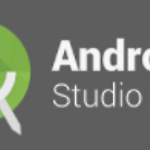 370. (android/xml) [레이아웃] ListView 리스트 뷰 기본 생성
370. (android/xml) [레이아웃] ListView 리스트 뷰 기본 생성
[개발 환경 설정] 개발 툴 : AndroidStudio [속성 설명] 1. android:id : 자바 코드에 매핑을 하기위한 컴포넌트 id 를 지정 2. android:layout_width : 가로 크기 3. android:layout_height : 세로 크기 4. android:layout_weight : 반응형 크기 비율 5. android:text : 텍스트 타이틀 명칭 6. android:textStyle : 텍스트 표시 스타일 7. android:textSize : 텍스트 사이즈 8. android:gravity : 컴포넌트 정렬 기준 9. android:textColor : 텍스트 색상 10. android:background : 컴포넌트 배경 지정 (색상 및 drawable..
 230. (ios/swift) tableView 테이블 뷰 및 tableViewCell 테이블 뷰 셀 사용해 커스텀 리스트 뷰 만들기 (listView)
230. (ios/swift) tableView 테이블 뷰 및 tableViewCell 테이블 뷰 셀 사용해 커스텀 리스트 뷰 만들기 (listView)
[개발 환경 설정] 개발 툴 : XCODE 개발 언어 : SWIFT [사전 설정] [ViewController : 소스 코드] import UIKit import AppTrackingTransparency import AdSupport import AVFoundation // MARK: [클래스 정의] class ViewController: UIViewController { // MARK: [전역 변수 선언 실시] @IBOutlet weak var tableView: UITableView! let array = ["투케이", "TWOK", "2K"] // [타이틀 표시 정의] // MARK: [뷰 메모리 로드 수행 실시] ov..
 80. (AndroidStudio/android/java) 기본 리스트 뷰 (listView) 생성 및 데이터 삽입 실시
80. (AndroidStudio/android/java) 기본 리스트 뷰 (listView) 생성 및 데이터 삽입 실시
/* =========================== */ [ 개발 환경 설정 ] 개발 툴 : AndroidStudio 개발 언어 : java /* =========================== */ /* =========================== */ [소스 코드] //========== [xml 파일] ========== //========== [java - 리스트 뷰 객체 선언 및 배열 객체 선언 실시] ========== //TODO 리스트 뷰 객체 선언 및 배열 객체 선언 실시 ListView listView; ArrayList dataList; //========== [java - 리스트 뷰 컴포넌트 매칭 실시 및 데이터 삽입, 어댑터 연결] ========== //TODO..

